自己動手更換 Toshiba Z830 散熱風扇
還記得當初 Apple 發佈第一代 Macbook Air 之後,就開始所謂的 Ultrabook 時代,當年許多 Notebook 大廠都開始推出自家的 Ultrabook,而我也在當時買了這台 Toshiba Z830。身為一台賴以為生的工作機,重量和耐用度真的是還算滿意,一轉眼已跟隨我作戰八年,多年來總共動手換過一次電池、擴充一條 4G RAM,兩次充電器,就沒有甚麼問題,真的是用好用滿的好戰友!

▲ 最近因為風扇的聲音有點吵雜,聽力不靈光的我平時聽不太出來,但只要跟同事共處會議室的時候,就會被關切「這聲音是你電腦發出來的嗎 ?」
所以,為了不造成他人困擾,這次來自己 DIY 更換一下已經使用了 8 年的散熱風扇吧!
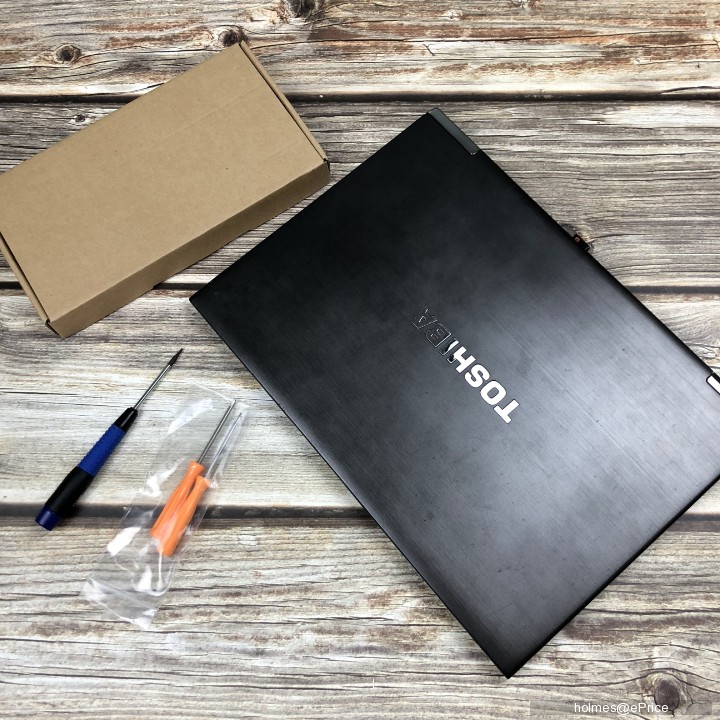
▲ 首先看一下要準備的東西,風扇,Z830 本人、一支十字起子以及一支特殊的星型起子。
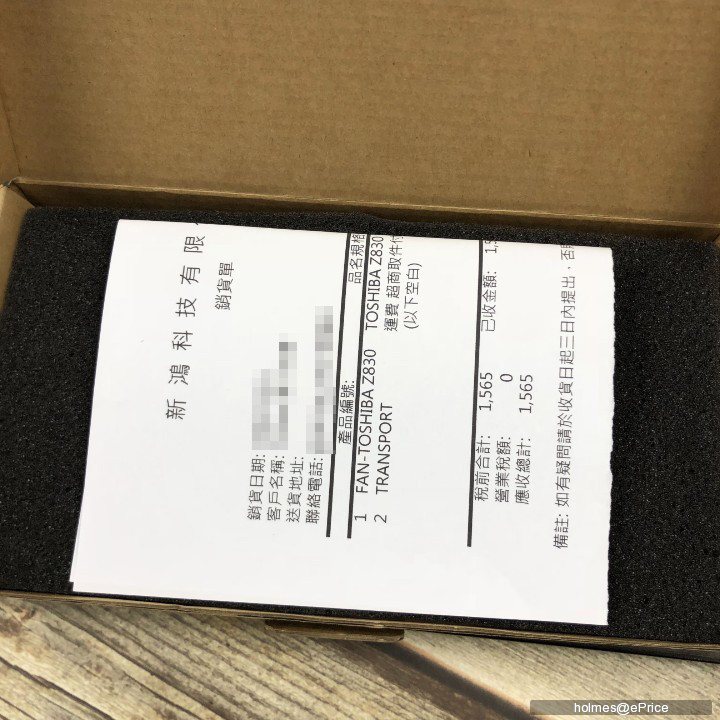
▲ 風扇是網路上買的副廠風扇,不意外地是 MIC ,盒子打開首先看到賣家附上保證書一張。

▲ 在風扇本體的包裝上還有貼心小提醒,為了避免短路造成風扇甚至主機燒壞,所以要記得先斷電。

▲ 拆開包裝,看看風扇本體如何?恩... 看起來真的頗廉價... 但也找不到其它風扇了,就這樣用了吧...

▲ 要拆開 Z830 總共要拆開四周總共 13 顆十字螺絲,以及正中央的特殊星型螺絲。

▲ 畢竟使用了八年,而且沒有特別保養,鋁鎂合金外盒都產生了一些氧化物...但這不是重點啦!重點是這周遭全部都是十字螺絲而已。

▲ 周圍的 13 顆螺絲拆開後的樣子

▲ 拆下正中間的特殊星型螺絲,請注意看正中間藍藍的地方是突起的,所以工具必須是星型螺絲起子,特別的是起子正中間不能是實心的。這麼特規的螺絲通常應該都是為了增加一般使用者自己拆裝的難度,不過拜網路發達所賜,網路上並不難買到這種星型螺絲的起子。

▲ 全部拆開後,把背蓋拿起來,就可以一窺機子的內部。這台本來只有內建 2GB RAM,雖然有一個擴充槽,但是主機板最高也只支援到 6GB ,所以後來擴充一條 4GB RAM,使用上勉強堪用啦!

▲ 在安裝之前先移除電源,也就是把白色的這個插頭拔掉。但是因為已經沒什麼空間可以移動了,所以我選擇把電池的螺絲也拆掉,比較好拔插頭。

▲ 要拆電池總共要卸下 6 顆十字螺絲,完全不是什麼問題,很輕鬆就可以處理好。

▲ 再來一張電池拔下來的照片。

▲ 接下來就是拆掉這次的主角,只需要拆掉兩顆十字螺絲,然後拔掉插頭,可以說是非常簡單,首先在照片中看到的是把左右兩邊的兩顆螺絲拆下來。

▲ 然後把螺絲起子指著的白色插頭拔下來。

▲ 然後才發現這個透明膜也要撕開,才能把電線拿出來完整移除整個風扇,不愧是日本廠商,整體規劃相當嚴謹!

▲ 把新的風扇放上去,依樣畫葫蘆走線、插好電源插頭。在安裝的是後發現電線長度其實短了一點,接回去時非常的緊繃!只能說副廠終究是副廠啊!

▲ 在我鎖好螺絲之後,才發現根本就不平順,心裡的哀號副廠終究是副廠啊!
最後的解決方法就是反向把電池電源插好,螺絲鎖好。
接著背蓋的 13 顆螺絲 + 中間的特殊星型螺絲全部歸位,然後按下開機鍵。
開始檢查︰
看來以當年的技術,為了讓 i5 處理器能夠好好散熱,風扇的轉速就只能這麼高!
以上就是我的 DIY 換風扇分享,如果大家覺得我寫得還不錯,請給我一顆愛心讓我動力滿滿!

▲ 最近因為風扇的聲音有點吵雜,聽力不靈光的我平時聽不太出來,但只要跟同事共處會議室的時候,就會被關切「這聲音是你電腦發出來的嗎 ?」
所以,為了不造成他人困擾,這次來自己 DIY 更換一下已經使用了 8 年的散熱風扇吧!
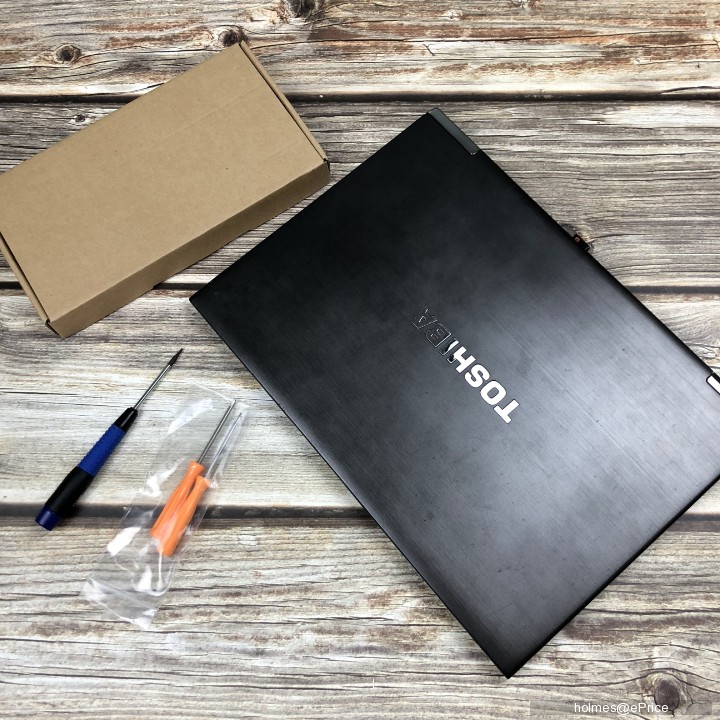
▲ 首先看一下要準備的東西,風扇,Z830 本人、一支十字起子以及一支特殊的星型起子。
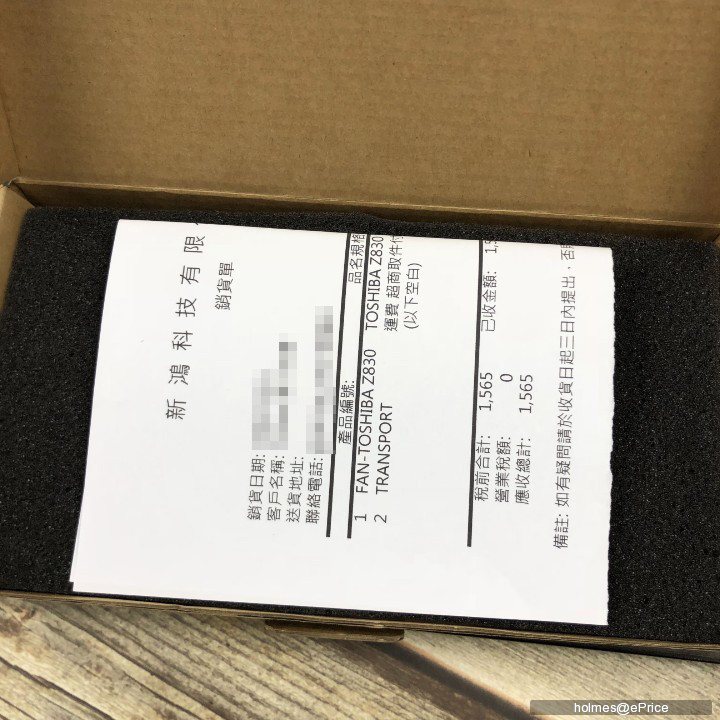
▲ 風扇是網路上買的副廠風扇,不意外地是 MIC ,盒子打開首先看到賣家附上保證書一張。

▲ 在風扇本體的包裝上還有貼心小提醒,為了避免短路造成風扇甚至主機燒壞,所以要記得先斷電。

▲ 拆開包裝,看看風扇本體如何?恩... 看起來真的頗廉價... 但也找不到其它風扇了,就這樣用了吧...

▲ 要拆開 Z830 總共要拆開四周總共 13 顆十字螺絲,以及正中央的特殊星型螺絲。

▲ 畢竟使用了八年,而且沒有特別保養,鋁鎂合金外盒都產生了一些氧化物...但這不是重點啦!重點是這周遭全部都是十字螺絲而已。

▲ 周圍的 13 顆螺絲拆開後的樣子

▲ 拆下正中間的特殊星型螺絲,請注意看正中間藍藍的地方是突起的,所以工具必須是星型螺絲起子,特別的是起子正中間不能是實心的。這麼特規的螺絲通常應該都是為了增加一般使用者自己拆裝的難度,不過拜網路發達所賜,網路上並不難買到這種星型螺絲的起子。

▲ 全部拆開後,把背蓋拿起來,就可以一窺機子的內部。這台本來只有內建 2GB RAM,雖然有一個擴充槽,但是主機板最高也只支援到 6GB ,所以後來擴充一條 4GB RAM,使用上勉強堪用啦!

▲ 在安裝之前先移除電源,也就是把白色的這個插頭拔掉。但是因為已經沒什麼空間可以移動了,所以我選擇把電池的螺絲也拆掉,比較好拔插頭。

▲ 要拆電池總共要卸下 6 顆十字螺絲,完全不是什麼問題,很輕鬆就可以處理好。

▲ 再來一張電池拔下來的照片。

▲ 接下來就是拆掉這次的主角,只需要拆掉兩顆十字螺絲,然後拔掉插頭,可以說是非常簡單,首先在照片中看到的是把左右兩邊的兩顆螺絲拆下來。

▲ 然後把螺絲起子指著的白色插頭拔下來。

▲ 然後才發現這個透明膜也要撕開,才能把電線拿出來完整移除整個風扇,不愧是日本廠商,整體規劃相當嚴謹!

▲ 把新的風扇放上去,依樣畫葫蘆走線、插好電源插頭。在安裝的是後發現電線長度其實短了一點,接回去時非常的緊繃!只能說副廠終究是副廠啊!

▲ 在我鎖好螺絲之後,才發現根本就不平順,心裡的哀號副廠終究是副廠啊!
最後的解決方法就是反向把電池電源插好,螺絲鎖好。
接著背蓋的 13 顆螺絲 + 中間的特殊星型螺絲全部歸位,然後按下開機鍵。
開始檢查︰
- 運作沒問題!
- 風扇會轉動!
- 但是... 聲音完全沒有改善!
看來以當年的技術,為了讓 i5 處理器能夠好好散熱,風扇的轉速就只能這麼高!
以上就是我的 DIY 換風扇分享,如果大家覺得我寫得還不錯,請給我一顆愛心讓我動力滿滿!

廣告




網友評論 0 回覆本文